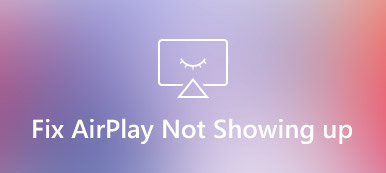Αγωνίζεται με Το AirPlay δεν μπορεί να συνδεθεί θέματα? Γιατί ο κατοπτρισμός της οθόνης σας αντιμετωπίζει διακοπές; Βουτήξτε σε αυτόν τον περιεκτικό οδηγό που προσφέρει γρήγορες λύσεις και εναλλακτικές λύσεις για την αντιμετώπιση των προκλήσεων συνδεσιμότητας του AirPlay. Εξερευνήστε κοινούς λόγους, συμβουλές αντιμετώπισης προβλημάτων και μια αξιόπιστη εναλλακτική λύση για απρόσκοπτη κοινή χρήση οθόνης. Είτε πρόκειται για μη συμβατές συσκευές είτε για δυσλειτουργίες δικτύου, βρείτε απαντήσεις και βελτιώστε την εμπειρία σας στο AirPlay. Είστε έτοιμοι για αντιμετώπιση προβλημάτων; Ας ξεδιαλύνουμε τα μυστήρια της συνδεσιμότητας AirPlay.

- Μέρος 1. Κοινοί λόγοι για τους οποίους το AirPlay δεν μπορεί να συνδεθεί
- Μέρος 2. Γρήγορες λύσεις στο AirPlay Δεν συνδέεται με Smart TV
- Μέρος 3. Καλύτερη εναλλακτική στη λειτουργία AirPlay
- Μέρος 4. Συχνές ερωτήσεις σχετικά με το AirPlay Δεν είναι δυνατή η σύνδεση
Μέρος 1. Κοινοί λόγοι για τους οποίους το AirPlay δεν μπορεί να συνδεθεί
Τα προβλήματα σύνδεσης του AirPlay μπορεί να είναι απογοητευτικά, αλλά η κατανόηση των υποκείμενων αιτιών είναι απαραίτητη για την αντιμετώπιση προβλημάτων. Εξερευνήστε τους διάφορους παράγοντες που συνήθως εμποδίζουν τη συνδεσιμότητα του AirPlay, οδηγώντας σε μια εμπειρία ροής χωρίς προβλήματα.
1. Μη συμβατές συσκευές: Βεβαιωθείτε ότι τόσο η συσκευή πηγής AirPlay, όπως iPhone και iPad, όσο και η συσκευή προορισμού, όπως Apple TV και Smart TV, είναι συμβατές με το AirPlay. Ελέγξτε τις προδιαγραφές του κατασκευαστή για να επαληθεύσετε τη συμβατότητα.
2. Ζητήματα δικτύου: Βεβαιωθείτε ότι και οι δύο συσκευές είναι συνδεδεμένες στο ίδιο δίκτυο Wi-Fi. Εάν βρίσκονται σε διαφορετικά δίκτυα ή χρησιμοποιούν δίκτυο επισκεπτών, ενδέχεται να μην ανακαλύψουν ο ένας τον άλλον για το AirPlay.
3. Ενημερώσεις λογισμικού: Καθημερινός έλεγχος και εγκατάσταση ενημερώσεων λογισμικού τόσο στις συσκευές προέλευσης όσο και στις συσκευές προορισμού. Οι νέες ενημερώσεις περιλαμβάνουν μερικές φορές διορθώσεις σφαλμάτων και βελτιώσεις για τη λειτουργικότητα του AirPlay.
4. Τείχος προστασίας ή ρυθμίσεις ασφαλείας: Λάβετε υπόψη ότι τα τείχη προστασίας, το λογισμικό ασφαλείας ή οι ρυθμίσεις δικτύου ενδέχεται να εμποδίσουν τις συνδέσεις του AirPlay. Προσαρμόστε τις ρυθμίσεις για να επιτρέψετε την κυκλοφορία του AirPlay εάν είναι απαραίτητο και βεβαιωθείτε ότι και οι δύο συσκευές βρίσκονται σε αξιόπιστο δίκτυο.
5. Απόσταση και παρεμβολές: Λάβετε υπόψη τη φυσική απόσταση μεταξύ των συσκευών προέλευσης και προορισμού. Επίσης, να γνωρίζετε πιθανές πηγές ασύρματων παρεμβολών, όπως άλλες ηλεκτρονικές συσκευές ή τοίχοι. Η επανατοποθέτηση των συσκευών ή η μείωση των παρεμβολών μπορεί να βοηθήσει.
6. Ρυθμίσεις AirPlay: Βεβαιωθείτε ότι το AirPlay είναι ενεργοποιημένο στις ρυθμίσεις της συσκευής προέλευσης. Επιπλέον, ελέγξτε για τυχόν περιορισμούς ή γονικούς ελέγχους που ενδέχεται να περιορίσουν τη λειτουργικότητα του AirPlay.
7. Προσωρινές δυσλειτουργίες: Μερικές φορές, μια απλή επανεκκίνηση και των συσκευών προέλευσης και προορισμού μπορεί να επιλύσει προσωρινά προβλήματα σύνδεσης. Ο κύκλος ισχύος μπορεί να βοηθήσει στην εξάλειψη τυχόν μικροβλαβών στο σύστημα.
8. Ποιότητα δικτύου: Εκτός από το να είστε στο ίδιο δίκτυο, βεβαιωθείτε ότι το δίκτυο Wi-Fi σας παρέχει σταθερή και γρήγορη σύνδεση. Τα αδύναμα ή συμφορημένα δίκτυα μπορεί να οδηγήσουν σε buffer ή αποσύνδεση κατά τη διάρκεια του AirPlay.
9. Λειτουργία συμβατότητας συσκευής: Ορισμένες συσκευές ενδέχεται να έχουν λειτουργίες συμβατότητας ή επιλογές που πρέπει να ενεργοποιηθούν για να λειτουργεί σωστά το AirPlay. Ελέγξτε τα εγχειρίδια χρήστη ή τις ρυθμίσεις της συσκευής για αυτές τις επιλογές.
Μέρος 2. Γρήγορες λύσεις στο AirPlay Δεν συνδέεται με Smart TV
Εάν αντιμετωπίσετε προβλήματα με τη μη σύνδεση του AirPlay σε Smart TV, μπορείτε να αντιμετωπίσετε γρήγορα το πρόβλημα ακολουθώντας αυτά τα βήματα:
1. Επανεκκινήστε τις Συσκευές: Για αντιμετώπιση προβλημάτων, επανεκκινήστε την Smart TV και τη συσκευή με δυνατότητα AirPlay, αντιμετωπίζοντας πιθανές δυσλειτουργίες που ενδέχεται να εμποδίσουν τη σωστή λειτουργία.

2. Ελέγξτε τη σύνδεση Wi-Fi: Επιβεβαιώστε ότι και οι δύο συσκευές συνδέονται στο ίδιο δίκτυο Wi-Fi, διασφαλίζοντας την ομαλή λειτουργία του AirPlay.
3. Ενημέρωση λογισμικού: Διατηρήστε την Smart TV σας και τη συσκευή Apple ενημερωμένη με το πιο πρόσφατο λογισμικό για βέλτιστη απόδοση AirPlay.

4. Ελέγξτε τις ρυθμίσεις AirPlay: Επαληθεύστε την ενεργοποίηση του AirPlay στην τηλεόρασή σας για να ενεργοποιήσετε την ασύρματη ροή.
Απενεργοποιήστε/Ενεργοποιήστε το AirPlay: Δοκιμάστε να απενεργοποιήσετε και να ενεργοποιήσετε ξανά το AirPlay εάν επιμένουν προβλήματα, επαναφέροντας τη σύνδεση.
5. Ελέγξτε τη συμβατότητα τηλεόρασης: Διασφαλίστε τη συμβατότητα AirPlay με την Smart TV σας για να διασφαλίσετε ότι λειτουργεί απρόσκοπτα.
6. Μειώστε τη συμφόρηση δικτύου: Βελτιώστε τη σταθερότητα του AirPlay αποσυνδέοντας άλλες συσκευές από το δίκτυο Wi-Fi σας κατά τη χρήση.
7. Ελέγξτε τις παρεμβολές: Βελτιώστε την ισχύ του σήματος αφαιρώντας φυσικά εμπόδια ή πιθανές πηγές παρεμβολών μεταξύ συσκευών.
8. Επαναφορά εργοστασιακών ρυθμίσεων: Ως τελευταία επιλογή, εξετάστε το ενδεχόμενο επαναφοράς εργοστασιακών ρυθμίσεων στη Smart TV σας, αλλά σημειώστε ότι διαγράφει τις ρυθμίσεις.

Μέρος 3. Καλύτερη εναλλακτική στη λειτουργία AirPlay
Το AirPlay, η αποκλειστική τεχνολογία ροής της Apple, επιτρέπει την απρόσκοπτη κοινή χρήση οθόνης και ήχου σε όλες τις συσκευές. Ωστόσο, Apeaksoft Phone Mirror προσφέρει μια ευέλικτη λύση για όσους αναζητούν εναλλακτικές λύσεις, ειδικά σε οικοσυστήματα που δεν ανήκουν στην Apple. Αυτό το εργαλείο διευκολύνει τον κατοπτρισμό οθόνης από συσκευές iOS σε υπολογιστές Windows ή Mac, επεκτείνοντας την προσβασιμότητα των λειτουργιών κοινής χρήσης οθόνης. Μπορεί να λύσει ακόμη και προβλήματα αδυναμίας σύνδεσης του Airplay. Ακολουθήστε τα παρακάτω βήματα.
Βήμα 1 Κάντε λήψη και εγκατάσταση του εργαλείου Apeaksoft Phone Mirror σε υπολογιστή Windows ή Mac.
Βήμα 2 Βεβαιωθείτε ότι ο υπολογιστής και το iPhone σας είναι συνδεδεμένα μέσω σύνδεσης USB ή του ίδιου δικτύου Wi-Fi. Στη συνέχεια, επιλέξτε iOS Mirror να προχωρήσει.

Βήμα 3 Στη συνέχεια, σύρετε το δάχτυλό σας προς τα κάτω από την επάνω δεξιά γωνία του iPhone σας ή προς τα πάνω από το κάτω μέρος σε προηγούμενα μοντέλα για να ανοίξετε το Κέντρο Ελέγχου. Στη συνέχεια, επιλέξτε Screen Mirroring και είτε τον υπολογιστή σας είτε Apeaksoft Phone Mirror.

Βήμα 4 Αφού πραγματοποιηθεί η σύνδεση, μπορείτε εύκολα να χρησιμοποιήσετε τις λειτουργίες εγγραφής οθόνης και φωτογραφίας στη συσκευή σας iOS για να αντικατοπτρίσετε την οθόνη ή τον ήχο της στον υπολογιστή σας.

Μέρος 4. Συχνές ερωτήσεις σχετικά με το AirPlay Δεν είναι δυνατή η σύνδεση
Έχουν όλα τα iPhone AirPlay;
Ναι, όλα τα iPhone διαθέτουν AirPlay. Οι συσκευές iOS διαθέτουν μια ενσωματωμένη λειτουργία που ονομάζεται AirPlay, συμπεριλαμβανομένων των iPhone, που σας επιτρέπει να κάνετε ασύρματη ροή ήχου, βίντεο και άλλου περιεχομένου σε συμβατά gadget όπως Apple TV, ηχεία με δυνατότητα AirPlay και έξυπνες τηλεοράσεις. Με το AirPlay, μπορείτε εύκολα να μοιράζεστε την οθόνη του iPhone σας ή να αναπαράγετε πολυμέσα από τη συσκευή σας σε μεγαλύτερη οθόνη, καθιστώντας το μια βολική και ευέλικτη λειτουργία για διάφορες ανάγκες πολυμέσων.
Είναι το AirPlay μια εφαρμογή;
Όχι, το AirPlay δεν είναι εφαρμογή. Είναι μια ενσωματωμένη τεχνολογία ασύρματης ροής που αναπτύχθηκε από την Apple. Σας δίνει τη δυνατότητα να μοιράζεστε περιεχόμενο ήχου, βίντεο και οθόνης από τη συσκευή σας iOS σε συμβατές συσκευές όπως το Apple TV και τα ηχεία με δυνατότητα AirPlay. Μπορείτε να αποκτήσετε πρόσβαση στις λειτουργίες του AirPlay απευθείας από το κέντρο ελέγχου της συσκευής σας, καθιστώντας το ένα απρόσκοπτο και ενσωματωμένο μέρος της εμπειρίας iOS.
Είναι ασφαλής η χρήση του AirPlay;
Ναι, το AirPlay είναι γενικά ασφαλές στη χρήση. Χρησιμοποιούνται τεχνικές ασφαλούς κρυπτογράφησης για την προστασία των δεδομένων που μεταδίδονται μεταξύ της συσκευής σας iOS και της συσκευής προορισμού. Ωστόσο, η διασφάλιση της ενημέρωσης των συσκευών σας με το πιο πρόσφατο λογισμικό είναι απαραίτητη για τη διατήρηση της ασφάλειας. Επιπλέον, η χρήση ασφαλών δικτύων Wi-Fi ενισχύει περαιτέρω την ασφάλεια κατά τη χρήση του AirPlay.
Πώς καταγράφει το AirPlay Recorder ήχο και βίντεο;
Εγγραφή AirPlay είναι ένα εργαλείο λογισμικού που επιτρέπει στους χρήστες να καταγράφουν περιεχόμενο ήχου και βίντεο που μεταδίδεται μέσω της τεχνολογίας AirPlay της Apple. Καταγράφει την έξοδο ήχου και βίντεο από συσκευές με δυνατότητα AirPlay, καθιστώντας δυνατή την αποθήκευση και την αναπαραγωγή περιεχομένου για διάφορους σκοπούς.
Είναι το AirPlay συμβατό με λειτουργικά συστήματα Windows;
AirPlay για Windows είναι διαθέσιμο μέσω εφαρμογών τρίτων όπως το 5KPlayer ή το iTunes. Αυτές οι λύσεις επιτρέπουν στους χρήστες να αντικατοπτρίζουν ή να μεταδίδουν περιεχόμενο από συσκευές Apple σε υπολογιστές με Windows, παρέχοντας μια απρόσκοπτη ενοποίηση για όσους θέλουν να αξιοποιήσουν τη λειτουργικότητα του AirPlay στα λειτουργικά τους συστήματα Windows.
Συμπέρασμα
Αν έχετε βιώσει ποτέ την απογοήτευση του δεν είναι δυνατή η σύνδεση στο AirPlay, αυτός ο οδηγός σάς έχει εφοδιάσει με γνώσεις για να ξεπεράσετε τέτοιες προκλήσεις. Από την αντιμετώπιση μη συμβατών συσκευών και ζητημάτων δικτύου μέχρι την παροχή εναλλακτικών λύσεων, έχουμε περιηγηθεί στις περιπλοκές της συνδεσιμότητας AirPlay. Με συμβουλές αντιμετώπισης προβλημάτων και γνώσεις σχετικά με βιώσιμες εναλλακτικές λύσεις, είστε καλύτερα προετοιμασμένοι για να απολαύσετε απρόσκοπτη κατοπτρισμό οθόνης και ροή ήχου. Πείτε αντίο με σιγουριά στα εμπόδια της μη σύνδεσης στο AirPlay.



 Αποκατάσταση στοιχείων iPhone
Αποκατάσταση στοιχείων iPhone Αποκατάσταση συστήματος iOS
Αποκατάσταση συστήματος iOS Δημιουργία αντιγράφων ασφαλείας και επαναφορά δεδομένων iOS
Δημιουργία αντιγράφων ασφαλείας και επαναφορά δεδομένων iOS iOS οθόνη εγγραφής
iOS οθόνη εγγραφής MobieTrans
MobieTrans Μεταφορά iPhone
Μεταφορά iPhone iPhone Γόμα
iPhone Γόμα Μεταφορά μέσω WhatsApp
Μεταφορά μέσω WhatsApp Ξεκλείδωμα iOS
Ξεκλείδωμα iOS Δωρεάν μετατροπέας HEIC
Δωρεάν μετατροπέας HEIC Αλλαγή τοποθεσίας iPhone
Αλλαγή τοποθεσίας iPhone Android Ανάκτηση Δεδομένων
Android Ανάκτηση Δεδομένων Διακεκομμένη εξαγωγή δεδομένων Android
Διακεκομμένη εξαγωγή δεδομένων Android Android Data Backup & Restore
Android Data Backup & Restore Μεταφορά τηλεφώνου
Μεταφορά τηλεφώνου Ανάκτηση δεδομένων
Ανάκτηση δεδομένων Blu-ray Player
Blu-ray Player Mac Καθαριστικό
Mac Καθαριστικό DVD Creator
DVD Creator Μετατροπέας PDF Ultimate
Μετατροπέας PDF Ultimate Επαναφορά κωδικού πρόσβασης των Windows
Επαναφορά κωδικού πρόσβασης των Windows Καθρέφτης τηλεφώνου
Καθρέφτης τηλεφώνου Video Converter Ultimate
Video Converter Ultimate Πρόγραμμα επεξεργασίας βίντεο
Πρόγραμμα επεξεργασίας βίντεο Εγγραφή οθόνης
Εγγραφή οθόνης PPT σε μετατροπέα βίντεο
PPT σε μετατροπέα βίντεο Συσκευή προβολής διαφανειών
Συσκευή προβολής διαφανειών Δωρεάν μετατροπέα βίντεο
Δωρεάν μετατροπέα βίντεο Δωρεάν οθόνη εγγραφής
Δωρεάν οθόνη εγγραφής Δωρεάν μετατροπέας HEIC
Δωρεάν μετατροπέας HEIC Δωρεάν συμπιεστής βίντεο
Δωρεάν συμπιεστής βίντεο Δωρεάν συμπιεστής PDF
Δωρεάν συμπιεστής PDF Δωρεάν μετατροπέας ήχου
Δωρεάν μετατροπέας ήχου Δωρεάν συσκευή εγγραφής ήχου
Δωρεάν συσκευή εγγραφής ήχου Ελεύθερος σύνδεσμος βίντεο
Ελεύθερος σύνδεσμος βίντεο Δωρεάν συμπιεστής εικόνας
Δωρεάν συμπιεστής εικόνας Δωρεάν γόμα φόντου
Δωρεάν γόμα φόντου Δωρεάν εικόνα Upscaler
Δωρεάν εικόνα Upscaler Δωρεάν αφαίρεση υδατογραφήματος
Δωρεάν αφαίρεση υδατογραφήματος Κλείδωμα οθόνης iPhone
Κλείδωμα οθόνης iPhone Παιχνίδι Cube παζλ
Παιχνίδι Cube παζλ